WigiDash, czyli centrum dowodzenia waszym komputerem
Proste solidne kartonowe opakowanie, a w nim równie prosty zestaw, obejmujący ekran, 1,8-metrowy przewód USB-C do USB-A w oplocie i skróconą instrukcję obsługi. Przygotowanie WigiDash do pracy jest tak proste, jak może się wydawać. Wystarczy tylko wpiąć jeden koniec grubego oplecionego przewodu w port USB-C z tyłu wyświetlacza i drugi koniec (USB-A 3.0) w komputer i… zobaczyć czarny ekran. Niestety producent do używania WigiDash wymaga zainstalowania autorskiej aplikacji WigiDash Manager, w której to zarządzamy potencjałem i możliwościami naszego “centrum dowodzenia”. Innymi słowy, do czegokolwiek innego oprócz PCta tego gadżetu nie podepniecie.
Czytaj też: Test pamięci DDR5 G.Skill Trident Z5 RGB 2x 24 GB 7200 MHz CL36


Samo wykonanie WigiDash jest nieco przestarzałe. Daleko mu do nowoczesnego sznytu, bo szczerze? Oczekiwałem czegoś w formie małego tabletu, a otrzymałem sprzęt podobny do nawigacji samochodowej, a to przez bardzo “surową” obudowę z twardego, czarnego tworzywa sztucznego, którą jeszcze dałoby się przełknąć, gdyby tylko było ją widać z tyłu, ale nie. G.Skill zastosował tylko 7-calowy ekran dotykowy IPS na przodzie, podczas gdy wielkość całego urządzenia mierzy 176 × 116 × 24 mm, co przekłada się na bardzo, ale to bardzo grube plastikowe ramki.


No, tutaj akurat WigiDash nieco mnie rozczarował w dobie szczególnego dbania o wygląd stanowiska komputerowego, ale za to projekt tego wyświetlacza jest prosty i użyteczny. Tyczy się to zarówno solidnej warstwy gumy na tylnej obudowie, jak i rozsuwanej podkładki z gumowym wyłożeniem, która utrzymuje ekran na blacie przy około 45-stopniowym nachyleniu. Nie jest to może najbardziej innowacyjny projekt, ale przynosi na myśl sprzęty, które nie zepsują się z dnia na dzień, choć (co ciekawe) G.Skill udziela na ten ekran ledwie rocznej gwarancji.



Jeśli już zajmiecie się konfiguracją WigiDash, to zapewne zadacie sobie najważniejsze pytanie – co tu w ogóle ustawiać? Na całe szczęście G.Skill zapewnia dokładną instrukcję co do możliwości w oprogramowaniu WigiDash Manager, więc nie powinniście mieć problemu z dobraniem tego, czego aktualnie potrzebujecie. Zwłaszcza że możecie podzielić przestrzenie robocze na różne podstrony i przełączać się między nimi w ledwie jedno, góra dwa kliknięcia. Możecie więc zapewnić sobie konfigurację do codziennej pracy, grania, precyzyjnego weryfikowania stanu sprzętu komputerowego (WigiDash wspiera HWInfo oraz AIDA64) czy nawet streamowania z racji kompatybilności z Twitchem.
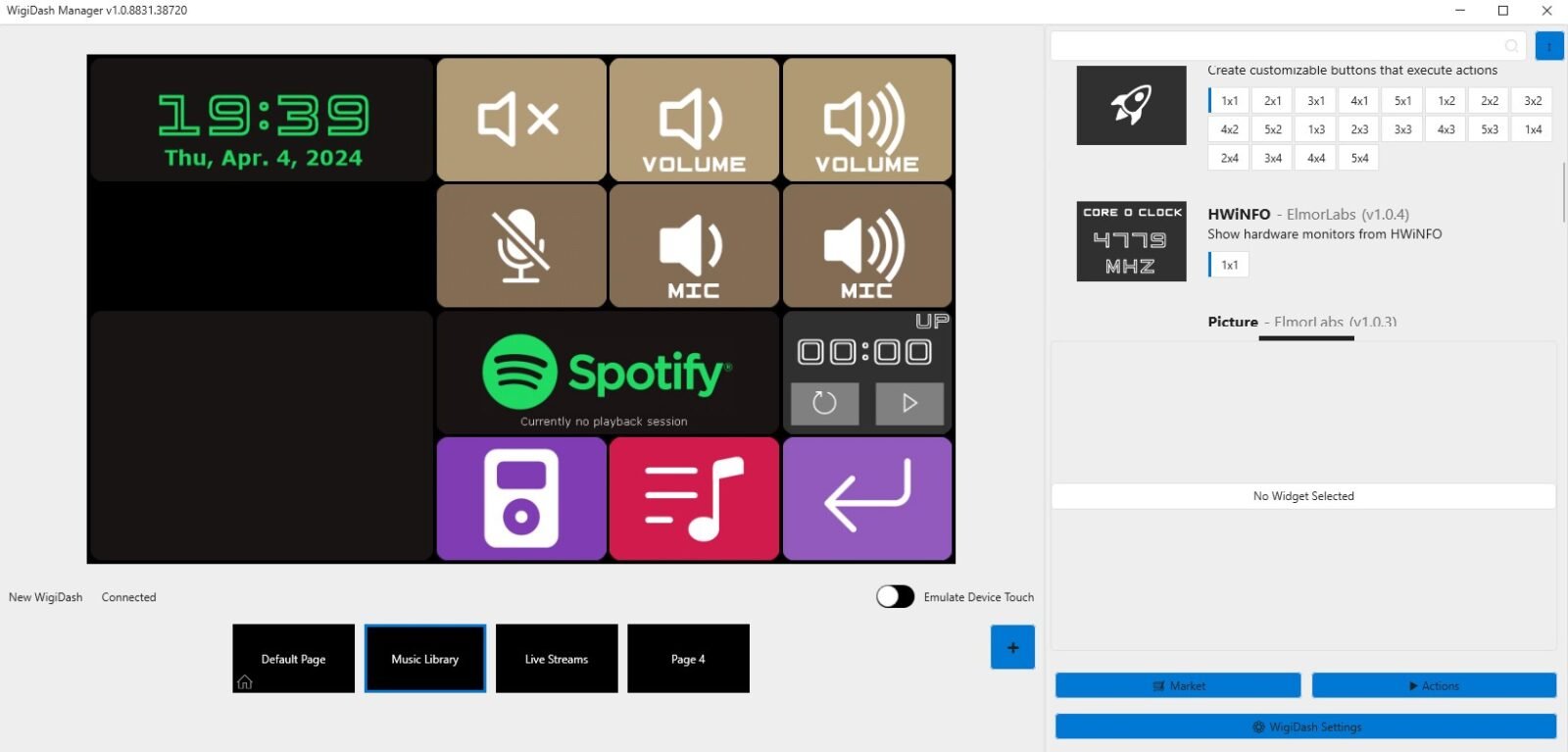
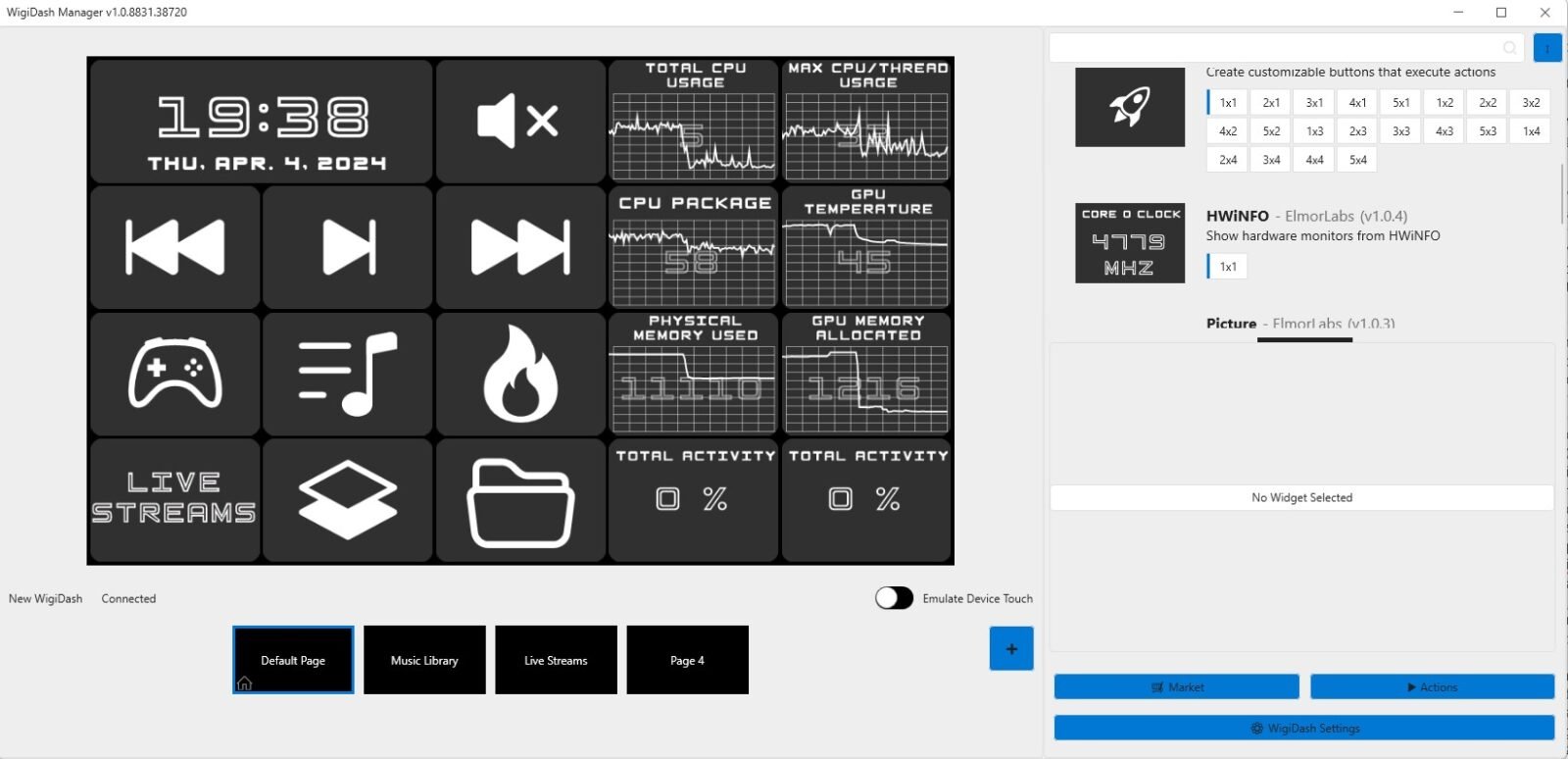
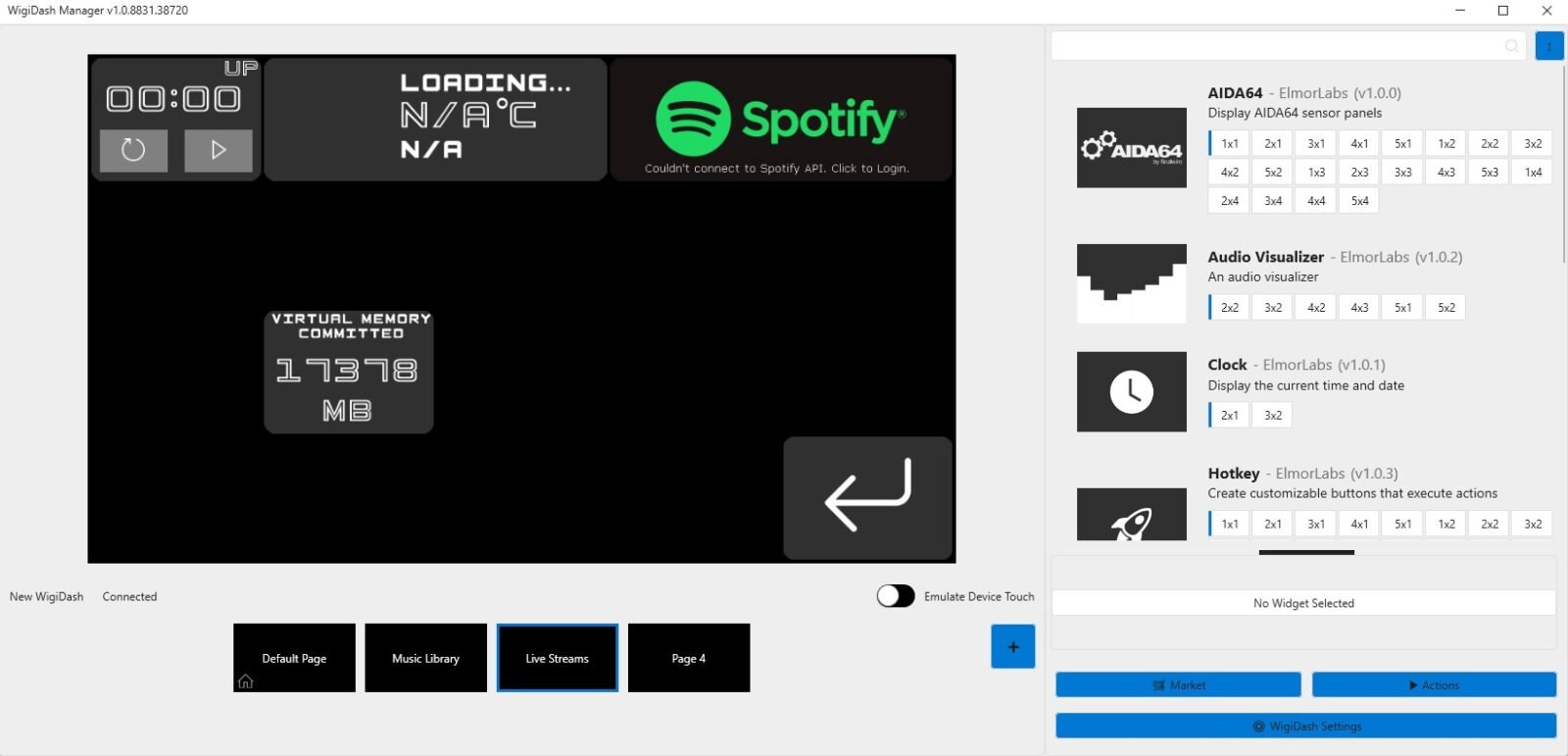
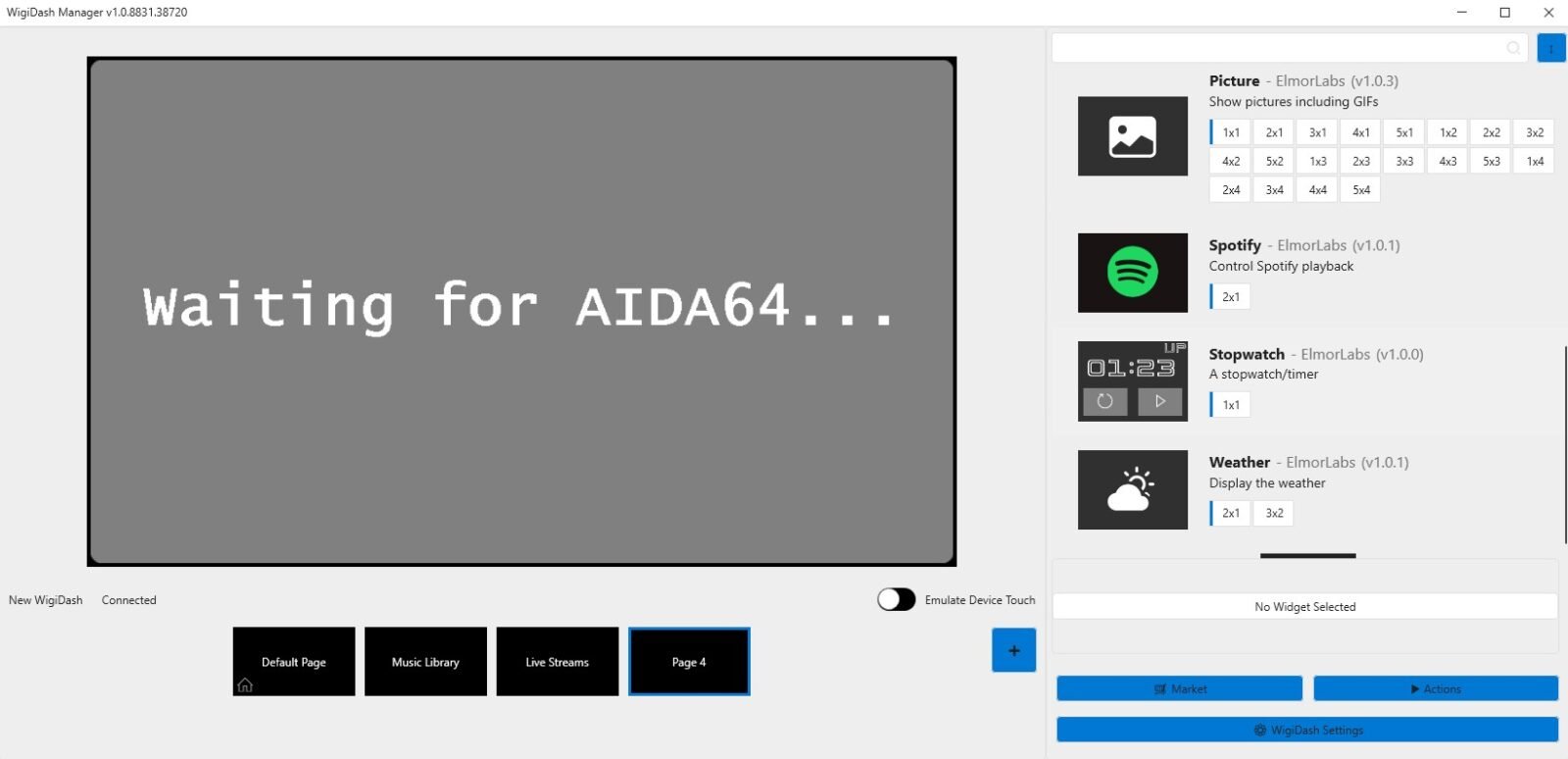
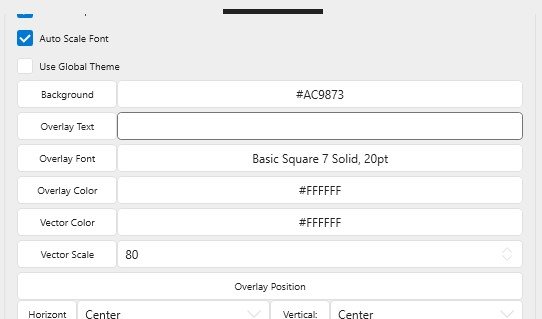
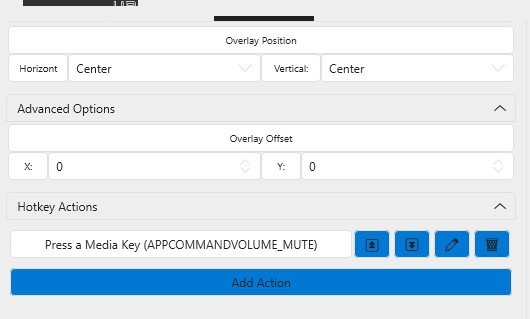
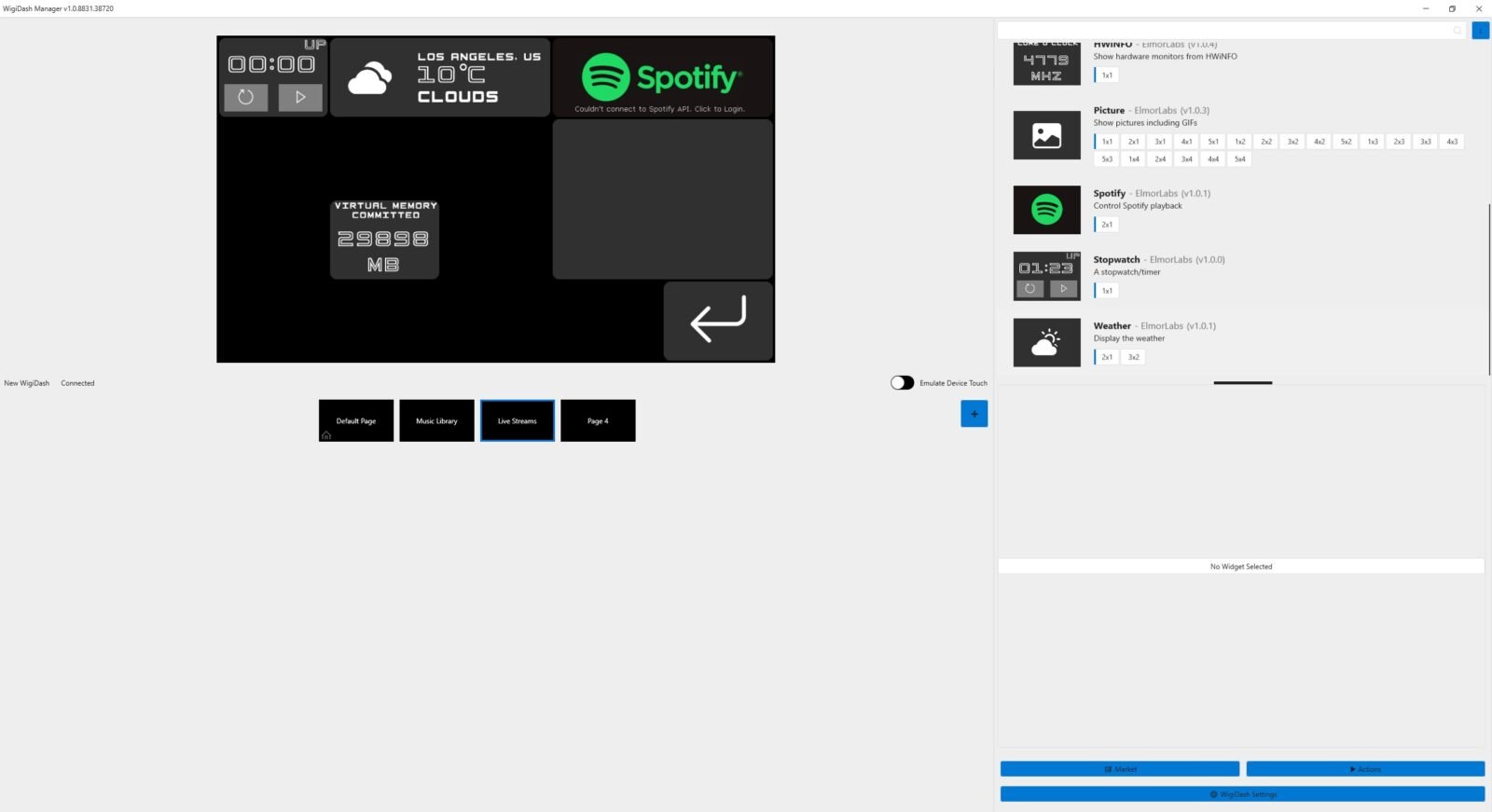
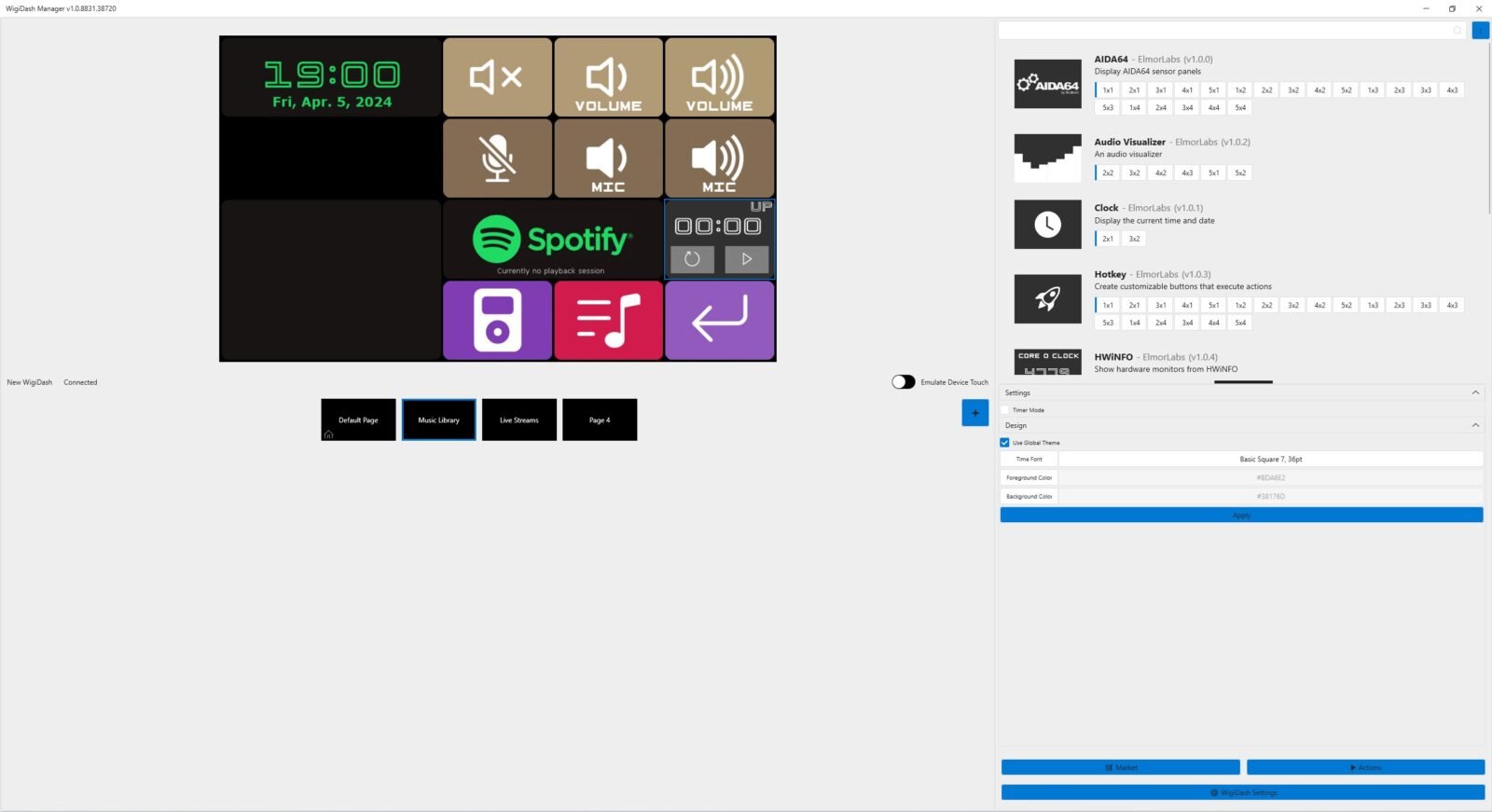
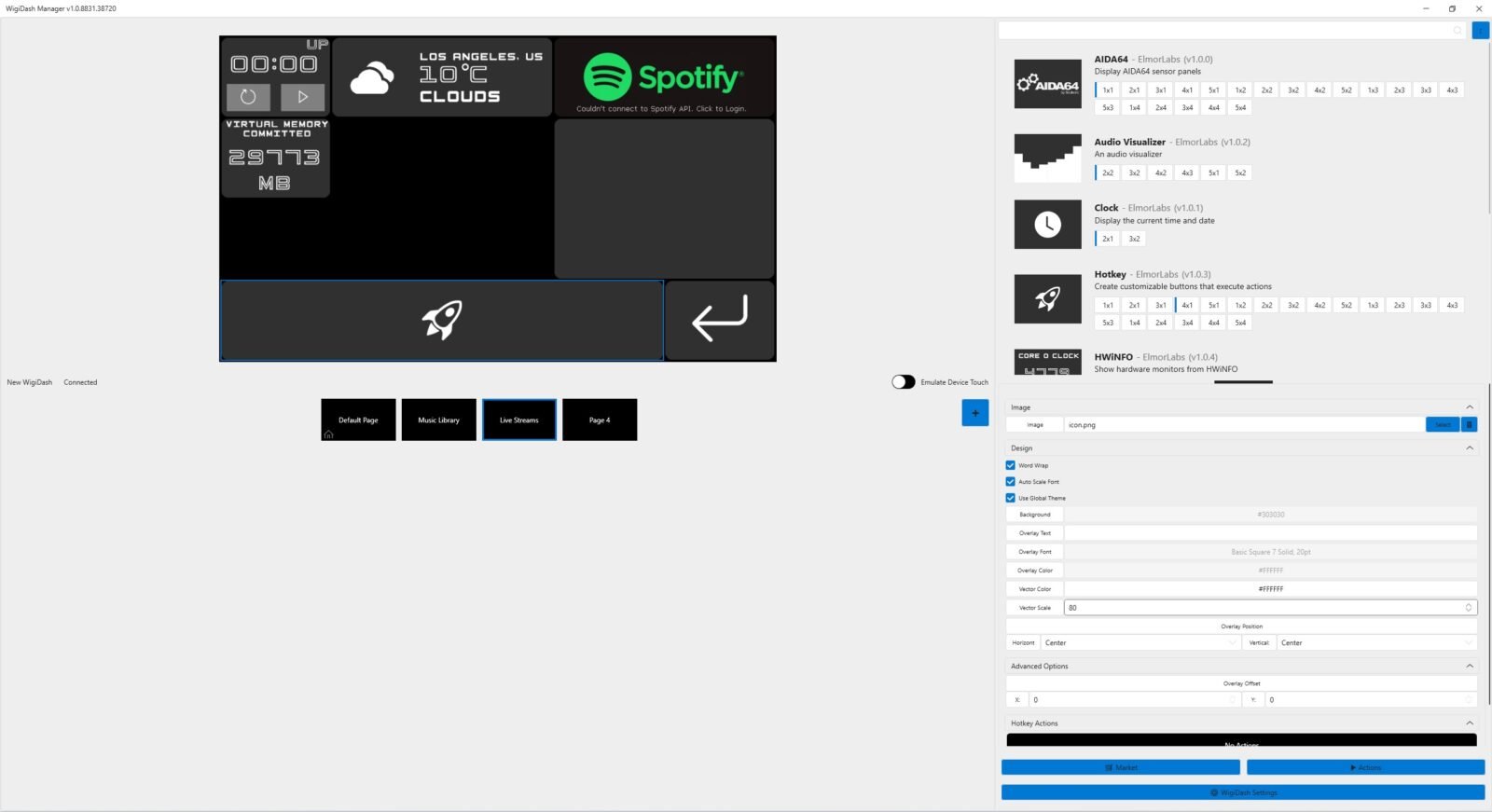
Dodatkowo możecie konfigurować wygląd poszczególnych sekcji i choć te możliwości są rozległe, to przez toporny projekt interfejsu tego oprogramowania sposób realizowania ustawień przypomina bardziej sprzęt półprofesjonalny niż “dla każdego”. Mam zresztą dziwne wrażenie, że od WigiDash w zbyt dużym stopniu bije prototypowy charakter, którego nikt nie zweryfikował za bardzo w praktyce przed ruszeniem z produkcją, bo przykładowo podpięcie tego ekranu do komputera bez aplikacji, zamiast całkowicie wyłączać WigiDash, po prostu wyświetla czarny ekran. Tego typu problem rozwiązałby byle przełącznik On/Off, którego G.Skill nie przewidział.
Czytaj też: Test pamięci DDR5 G.Skill Trident Z5 RGB 2x 16 GB 6800 MHz CL34
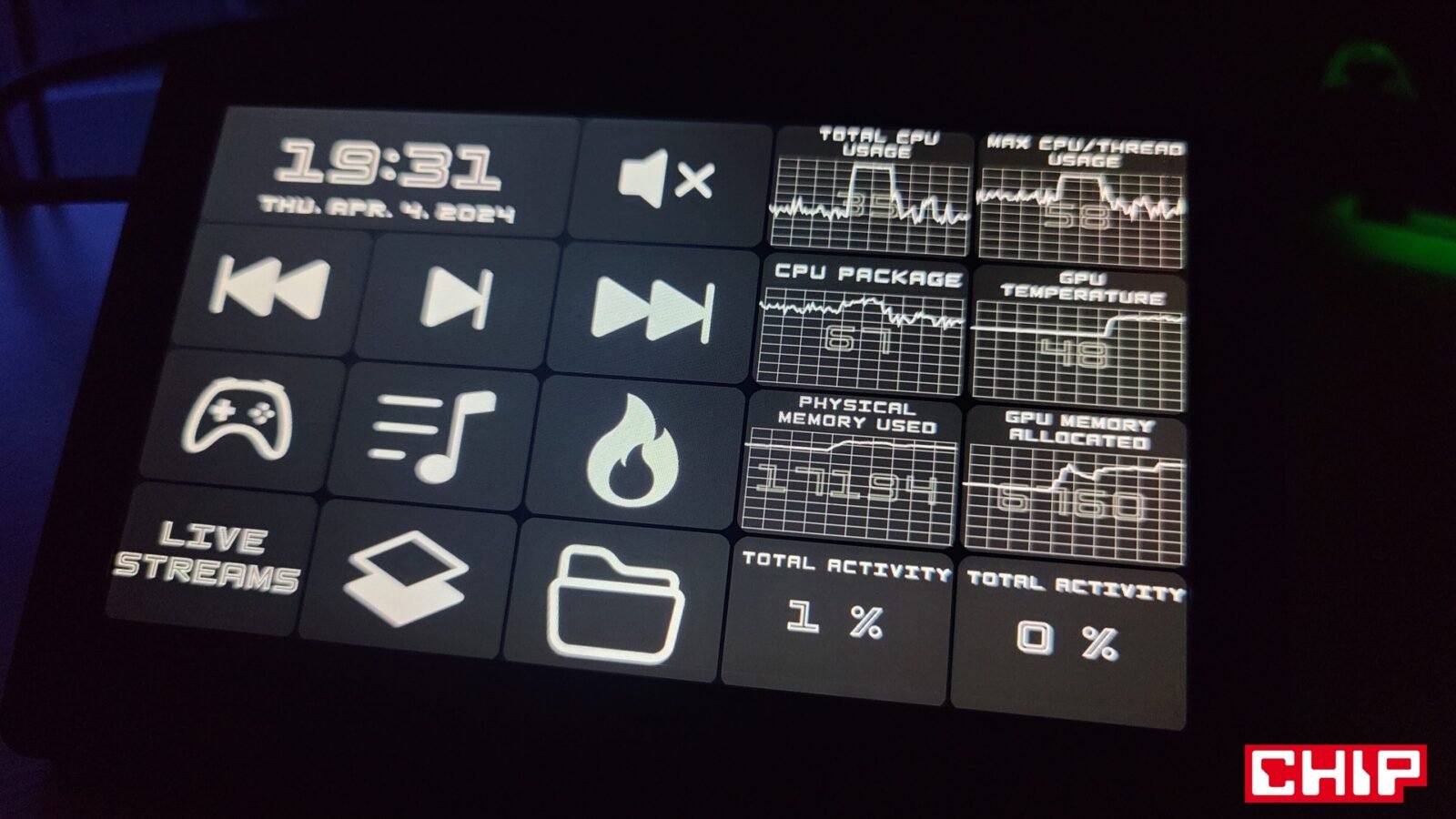

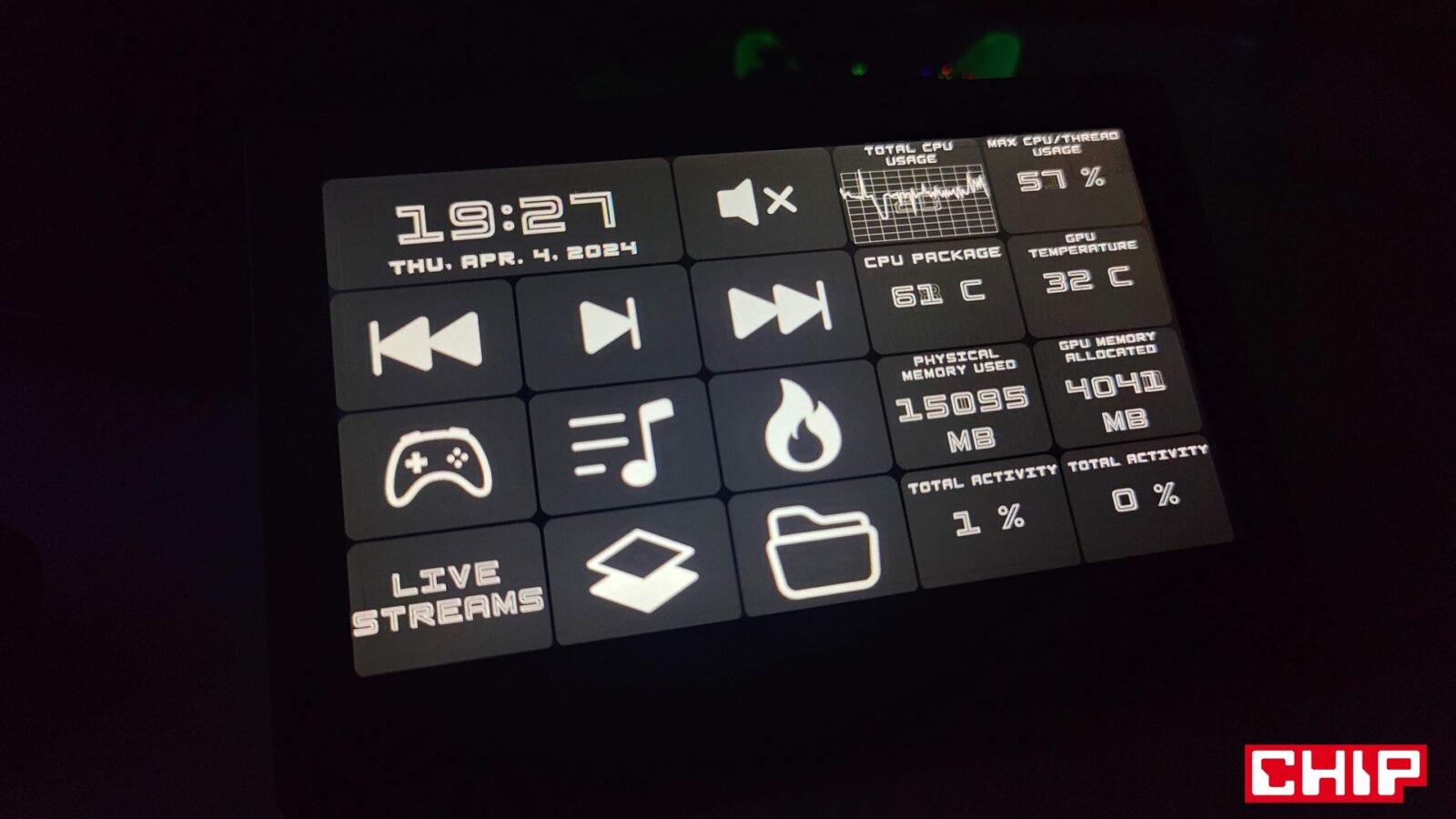
Sam ekran jest świetny… jak na 7-calową, dotykową matrycę IPS o rozdzielczości 1024 × 600 px i 300-nitową jasność. Wybór tego typu matrycy był o tyle słuszny, że nie musicie przejmować się wypaleniem pikseli z czasem użytkowania, co jest bardzo cenne, zważywszy na to, że na WigiDash wyświetla się głównie ikony oraz wykresy. Jego jakość i możliwości personalizacji poszczególnych widgetów to ciekawe połączenie do zapewnienia sobie ciekawego dodatku do stanowiska komputerowego, który przewyższy np. bardzo powszechny Elgato Stream Deck. Zwłaszcza że na WigiDash będziecie mogli ustawić nie tylko szereg odgórnych przypisań funkcji przycisków, ale też podglądać aktualny stan maszyny, Spotify czy nawet chat Twitcha w czasie rzeczywistym.
Test G.Skill WigiDash – podsumowanie
Cenię sobie minimalizm, więc tego typu dodatek na moim stanowisku komputerowym nie spisał się w ogóle, ale przyznam, że po skonfigurowaniu go w rozległy “tryb testera”, a więc dostęp do aktualnego stanu poszczególnych komponentów, pozwolił mi zrozumieć bardziej to, jak bardzo wymagające są poszczególne aplikacje. Nie mówię tutaj nawet o grach, a o przeglądarkach czy silniku gier Unity. Dzięki dostępowi do tych informacji nie tylko zauważyłem problem z temperaturą procesora, który po prostu dopraszał się o wymianę pasty termoprzewodzącej, ale też dostrzegłem tak zwany wyciek pamięci w rozwijanej przeze mnie grze już na etapie rozwoju, co normalnie wyszłoby dopiero za jakiś czas, bo podczas etapu przeprowadzania rzeczywistych testów.
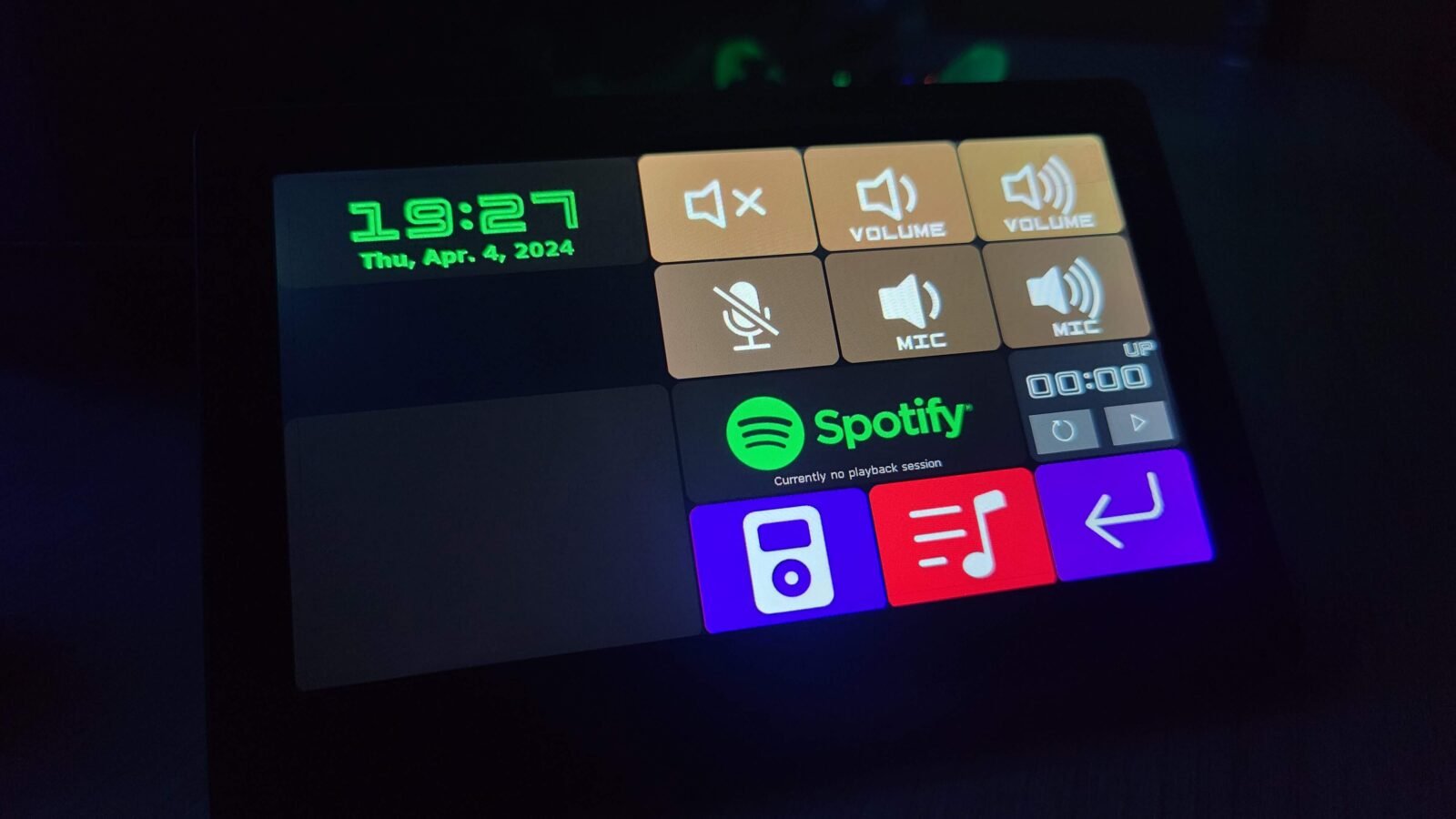
To wszystko sprawia, że WigiDash to sprzęt specyficzny i właśnie dlatego mogę polecić go tylko tym osobom, które wiedzą, jak zrobić z niego użytek, bo inaczej będzie to dla nabywcy po prostu kolejny gadżet na biurku do zbierania kurzu. Zwłaszcza że kosztuje niemało, bo aktualnie można zamówić go np. na Amazonie za 129,99 euro, czyli 555 zł.


